Tidal Music を無料で MP3 に変換する 3 つのベストな方法
Tidalのサブスクライバーであれば、特にHiFiやMasterトラックの音楽の素晴らしい音質をご存知でしょう。しかし、Tidalアプリをサポートしていないデバイスやメディアプレーヤーでお気に入りの曲を聴きたい場合もあります。問題は、Tidalが曲を直接MP3ファイルとして保存することを許可しておらず、アプリの外で音楽を聴くのが難しくなっていることです。
TidalをMP3ファイルに変換する方法はたくさんあります。例えば、プロフェッショナルなダウンローダー、オープンソースソフトウェア、無料の録音ツールなどを使用できます。この記事では、このガイドで各ツールの使用方法を紹介し、高品質の320kbpsで独自のオフラインTidal音楽ライブラリを簡単に作成できるようにします。
Tidalからパソコンに曲をダウンロードすることはできますか?
多くのTidalユーザーは、お気に入りの曲をMP3ファイルとして直接パソコンに保存できるかどうかを知りたがっています。簡単に答えると、Tidalを通してでは「できません」。TidalはPremiumおよびHiFiサブスクライバーがオフラインで音楽を聴くことを許可していますが、ダウンロードされた曲は暗号化されており、Tidalアプリ内でのみ再生できます。MP3プレーヤーに転送することはできません。
しかし、個人使用のためにTidalの音楽をMP3形式で入手する合法的な方法はあります。サードパーティ製ソフトウェア、オープンソースプログラム、または録音ツールを使用して、お気に入りの曲を高品質の320kbpsで変換または録音できます。これらの方法により、アプリ自体だけでなく、任意のデバイスでオフラインでTidalの音楽を聴くことができます。詳細については次のパートで説明します。
PC/MacでTidal音楽をMP3 320kbpsにダウンロードする方法
iDownerGo Music Converterは、TidalがMP3を直接ダウンロードすることを許可していないため、お気に入りの曲を保存する最良の方法の1つです。このダウンローダーは、Tidalおよび何千もの他の音楽および動画サイトと連携するため、非常に便利です。Tidalの曲、アルバム、プレイリストを高品質のMP3ファイル(最大320kbps)に変更でき、インターネットに接続されていない任意のデバイスで音楽を聴くことができます。
iDownerGoは、高速、簡単、かつ安全に使用できます。組み込みブラウザを使用してTidalにログインし、アプリ内から直接ライブラリを閲覧できます。また、プライベートモードを使用してダウンロードを安全に保ち、広告を除去し、ダウンロード速度を10倍に高速化することもできます。
- Tidal音楽を320kbpsのMP3に変換
- 10,000以上の音楽および動画サイトからのダウンロードをサポート
- ワンクリックでTidalからプレイリストをダウンロード
- タイトル、アーティスト、アルバムアートワークを含むID3タグ情報を保持
Tidal音楽を無料でMP3にダウンロードする方法
ステップ 1 iDownerGoの組み込みブラウザを使用してオンラインセクションに移動し、Tidal Musicアカウントでサインインします。
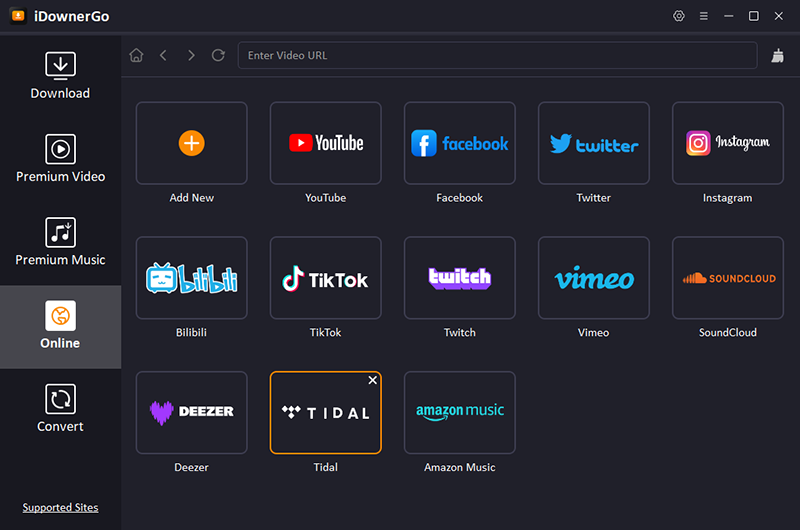
ステップ 2 出力形式をMP3、品質を320kbpsに設定するには、設定ボタンをクリックします。
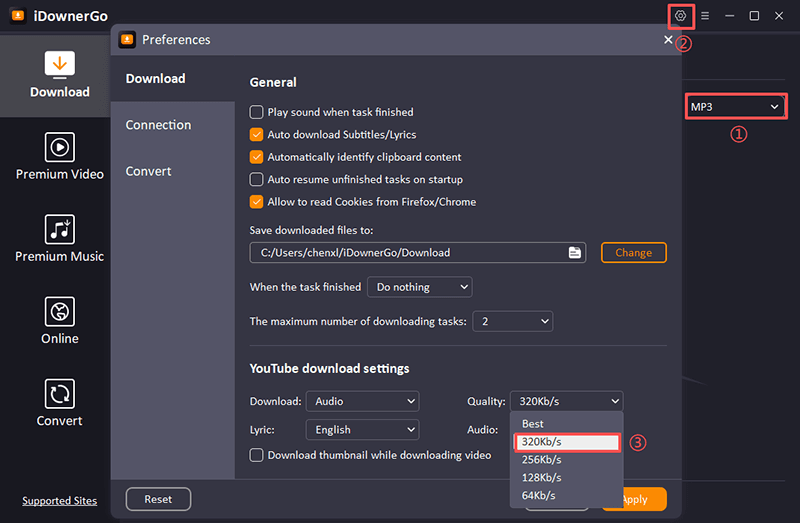
ステップ 3 ダウンロードしたいTidalの曲、アルバム、またはプレイリストを見つけ、そのURLをコピーします。
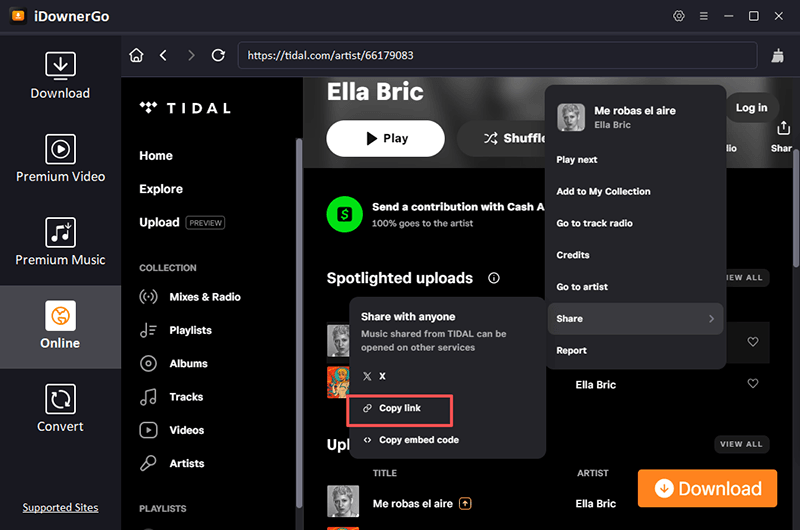
ステップ 4 曲をMP3ファイルとしてコンピューターに保存するには、URLをiDownerGoに貼り付けて、ダウンロードボタンをクリックします。
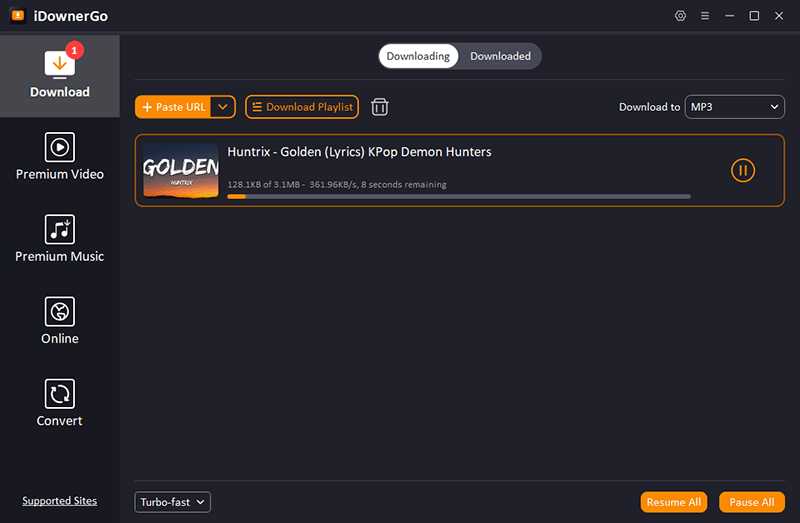
iDownerGoを使用すると、Tidal音楽を高速、簡単、かつ確実に高品質のMP3ファイルに変換できます。これにより、オフライン音楽コレクションを完全に制御できます。
オープンソースツールでTidal音楽をMP3にダウンロードする方法
Tidal-Media-Downloaderは、無料のオープンソースプログラムの助けを借りてTidalファイルを保存したい場合の良い選択肢です。これは無料でGitHubで利用可能であり、ユーザーは曲、アルバム、プレイリスト、さらには動画を自分のデバイスにダウンロードできます。このソフトウェアには2つのバージョンがあります。Windows、macOS、Linux、Androidと互換性のあるコマンドラインバージョンのTidal-dlと、より簡単に使用できるように設計されたWindows向けのグラフィカルバージョンであるTidal-guiです。
Tidal-dlでは、Pythonの知識が少し必要ですが、Tidal-guiは視覚的なインターフェースがあるため、初心者にとって簡単です。両方のバージョンは無料で、トラック、アーティスト、アルバム情報などのメタデータを安全に保持します。ダウンロードの品質も選択できるため、このツールはオフラインで聴くためにTidal音楽を高品質のMP3形式で保存する優れた方法です。
Tidal-Media-Downloaderを使用してTidal音楽をダウンロードする方法
ステップ 1: まず、必要なバージョン(グラフィカルインターフェースの場合はTidal-gui、コマンドライン使用の場合はTidal-dl)をダウンロードします。
ステップ 2: Tidal-dlの場合はPythonをセットアップし、プログラムをインストールして実行します。
ステップ 3: Tidalアカウント情報を使用してログインします。
ステップ 4: ダウンロードしたいアルバム、曲、またはプレイリストを探します。
ステップ 5: 希望のオーディオ品質(トラックの場合、最大320kbps)を選択し、ダウンロードをクリックします。
ステップ 6: 音楽はすべてのメタデータとともにコンピューターに保存されます。
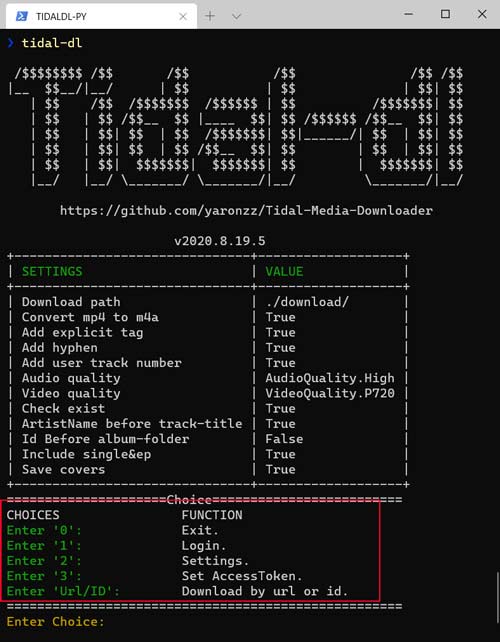
関連記事 ?GitHub上のTidal-DLとTidal-GUIダウンローダーとその最高の代替手段
無料でTidal音楽をMP3ファイルとして録音する方法
Audacityは、Tidal音楽をMP3として保存する無料の方法を探している場合の良い選択肢です。Audacityは無料のプログラムで、コンピューター上のオーディオを録音および編集できます。再生中の任意の音声、たとえTidalトラックでも録音できます。直接ダウンローダーとは異なり、リアルタイムで録音するため、サードパーティのサブスクリプションにお金を払う必要なく、曲、プレイリスト、またはアルバムを保存できます。
Audacityでは、保存前に録音を編集することもできます。不要な部分をカットしたり、音量を変更したり、無音を除去して、MP3ファイルがクリーンでオフライン再生の準備ができていることを確認できます。その使いやすいインターフェースは初心者にも簡単ですが、より経験豊富なユーザーのための高度なオーディオ編集ツールも備えています。
Tidal音楽を録音してMP3ファイルとしてエクスポートする方法
ステップ 1: まず、Audacityをダウンロードしてインストールし、プログラムを開きます。
ステップ 2: オーディオホストとして「Windows WASAPI」(またはお使いのシステムに相当するもの)を、録音ソースとしてコンピューターのスピーカーまたはヘッドフォンを選択します。
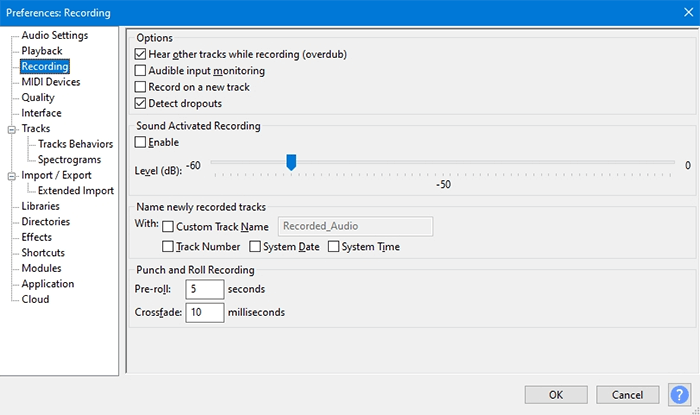
ステップ 3: Tidalを起動し、録音したい曲、アルバム、またはプレイリストを選択します。
ステップ 4: Audacityで録音ボタンをクリックして、オーディオのリアルタイム録音を開始します。
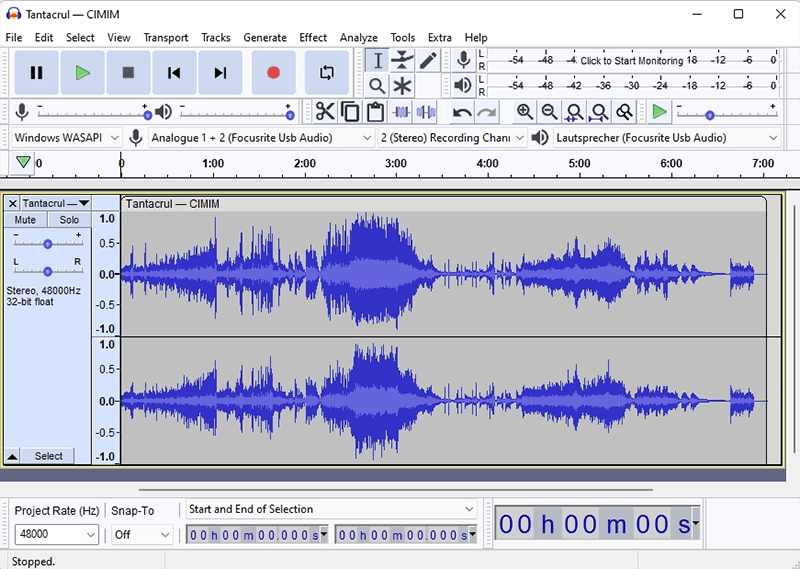
ステップ 5: トラックが終了したら停止ボタンをクリックします。
ステップ 6: ファイル > エクスポート > MP3としてエクスポート をクリックします。希望の品質(最大320kbps)を選択し、ファイルをコンピューターに保存します。
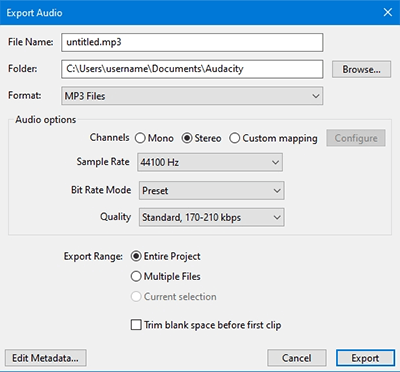
Audacityでの録音は直接ダウンロードするよりも少し時間がかかりますが、無料であり、すべてのTidalコンテンツと連携するため、独自のオフラインライブラリを構築するための優れた方法です。
結論
Tidal音楽をMP3ファイルとしてダウンロードするには、いくつかの方法があり、ニーズに応じて選択できます。一部のユーザーはオープンソースのオプションや手動録音ツールを好み、他のユーザーはより高速で信頼性の高いソリューションを望んでいます。
Tidalの曲を変換して保存するためのシンプルで効率的、かつ高品質な方法をお探しなら、iDownerGo Music Converterが最良の選択です。バッチダウンロードをサポートし、優れたオーディオ品質を保証し、面倒なくお気に入りのTidalトラックをオフラインで楽しむことができます。



